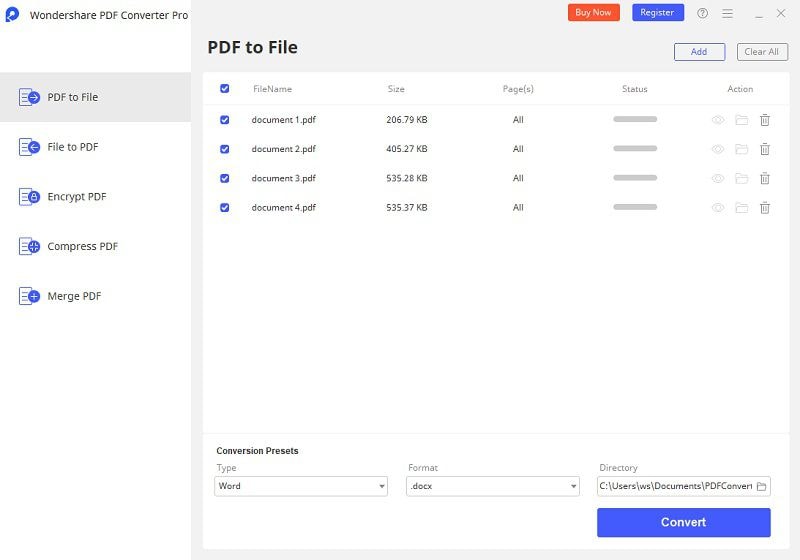Чтобы загрузить файлы PDF на сайт, лучше всего преобразовать PDF в веб-страницу. Существует множество способов конвертировать PDF в веб-страницу, например, можно использовать онлайн сервисы и автономное программное обеспечение для ПК. Однако наиболее подходящим методом является использование конвертера PDF или установленных на ПК версий, которые не требуют подключения к интернету и предоставляют профессиональные функции, которых нет в других вариантах преобразования. Вы можете легко преобразовать PDF в веб-страницу с помощью Wondershare PDFelement - Редактор PDF-файлов.

![]() Работает на основе ИИ
Работает на основе ИИ
Простые шаги преобразования PDF в веб-страницу
Пошаговое руководство по преобразованию PDF в веб-страницу на Windows:
Шаг 1. Откройте PDF
Откройте PDFelement на своем компьютере и перейдите в главное окно. Нажмите кнопку «Открыть файл» и затем выберите файл, который хотите открыть в PDFelement.

Шаг 2. Отредактируйте PDF (по желанию)
После открытия PDF файла в PDFelement, Вы можете отредактировать его при необходимости. Щелкните на вкладку «Редактировать», а затем нажмите «Изменить». Теперь переместите курсор в файл PDF, и Вы увидите синюю рамку вокруг текста. Вы можете изменить текст как хотите. Более того, после того, как Вы отредактировали текст, Вы сможете использовать верхнюю панель для изменения форматирования текста.

![]() Работает на основе ИИ
Работает на основе ИИ

Шаг 3. Преобразование PDF в веб-страницу
После редактирования PDF файла необходимо нажать на кнопку «в HTML» на вкладке «Преобразовать». Откроется другое окно, в котором Вы сможете установить различные параметры для файла PDF.
Если Вы хотите преобразовать отсканированный PDF документ в редактируемую веб-страницу, Вы можете нажать «Настройки», чтобы включить эту функцию. Выберите выходную папку для PDF файла и, наконец, нажмите на кнопку «Сохранить». Это займет всего лишь несколько секунд, и на экране появится диалоговое окно успешного преобразования.

PDFelement предоставляет потрясающие возможности для создания, редактирования, преобразования и чтения файлов PDF. При чтении файлов пользователи могут выделить любой текст в файле, добавить комментарии к определенному месту или аннотировать текст. Если у Вас есть отсканированный документ в формате PDF, используйте функцию программы OCR для преобразования PDF в веб-страницу с редактируемым текстом даже в отсканированных изображениях.
Кроме того, функция пакетного преобразования позволит Вам конвертировать несколько файлов PDF одновременно с идеальным качеством вывода, что сэкономит много Вашего времени. Обычно, при конвертировании PDF файла в веб-страницу, нарушается форматирование, что является очень большой проблемой для большинства пользователей. Однако PDFelement позаботится о том, чтобы форматирование файла PDF не нарушалось.

![]() Работает на основе ИИ
Работает на основе ИИ
Помимо преобразования PDF в веб-страницы, PDFelement также предоставляет отличные функции для редактирования файлов PDF. Вы можете добавить текст в любое место PDF файла, удалить существующий текст или заменить его более качественным текстом. Лучше всего то, что форматирование введенного текста тоже можно изменить. Программа даже обеспечивает редактирование изображений в файле PDF, поэтому пользователям не нужно будет открывать отдельный редактор для обрезки, изменения размера или поворота изображений. Вот пошаговое руководство по использованию PDFelement для преобразования PDF в веб-страницу.
Другие методы преобразования PDF в веб-страницу
Wondershare PDF Converter Pro
Wondershare PDF Converter Pro - это еще один конвертер PDF в веб-страницы, который поможет легко и быстро преобразовать PDF в веб-страницу. Этот конвертер PDF в веб-страницы представляет собой удобный, профессиональный инструмент для преобразования. Он может не только помочь Вам преобразовать PDF в веб-страницу, но также преобразовать PDF в Excel, Word, PowerPoint, EPUB, обычный текст, JPEG и т.д.
Шаг 1. Откройте PDF документы
После установки программы, запустите ее и нажмите кнопку «Добавить файл PDF» в нижней части интерфейса, а затем нажмите «Добавить файлы PDF» и выберите документ PDF, который нужно добавить.
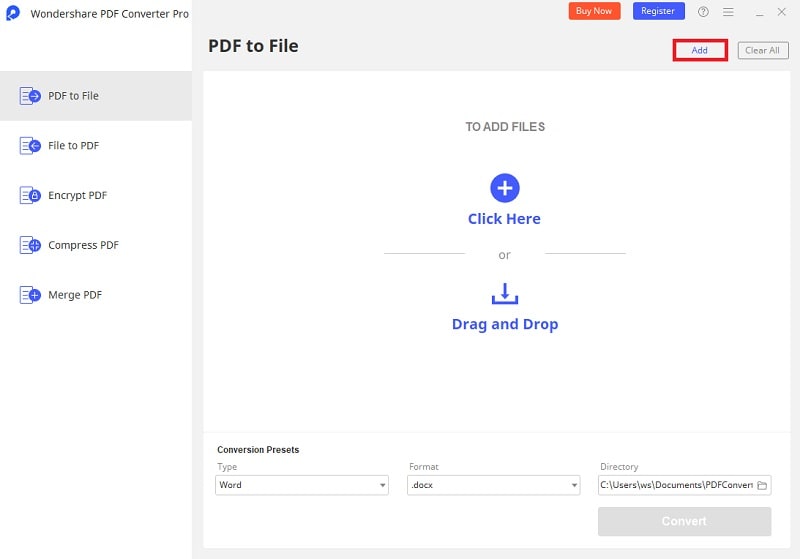
Шаг 2. Преобразуйте PDF в веб-страницу
В правой части программы выберите «HTML» в качестве формата вывода из раскрывающегося списка. Нажмите кнопку «Дополнительные настройки» и выберите, следует ли игнорировать гиперссылки или изображения в документе. При выборе выходной папки Вы сможете сохранить преобразованную веб-страницу в исходной папке или выбрать другую желаемую папку.
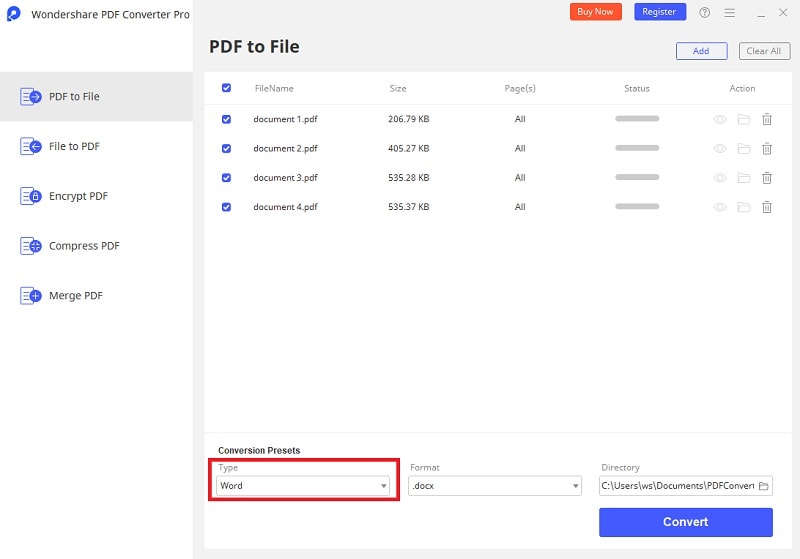
Шаг 3. Преобразование PDF в веб-страницу
После настройки необходимых параметров, нажмите на кнопку «Конвертировать», и Вы получите преобразованные файлы веб-страниц, которые найдете в локальной папке.